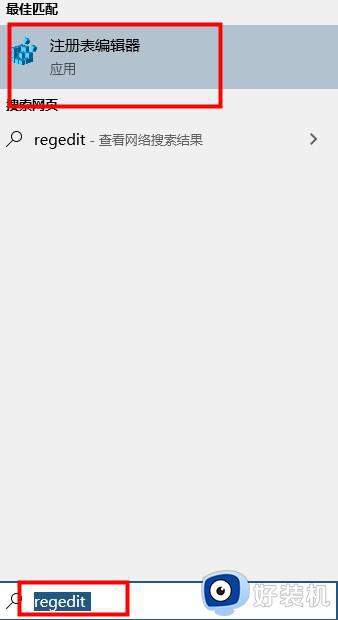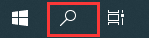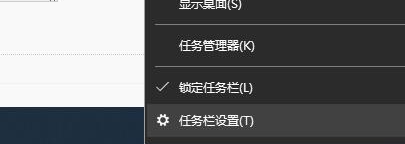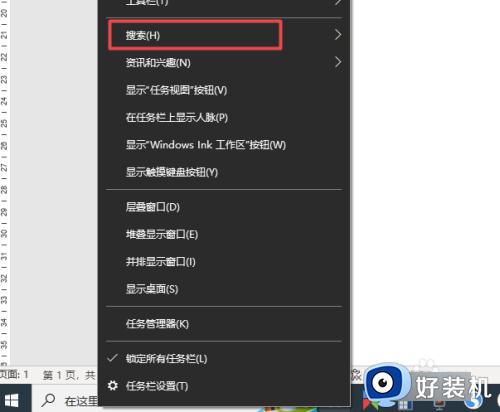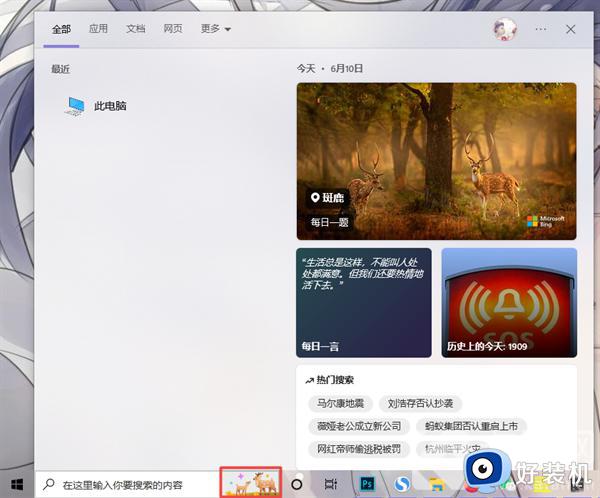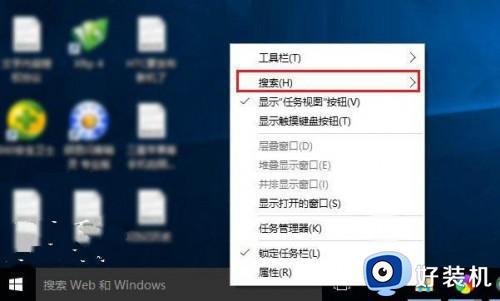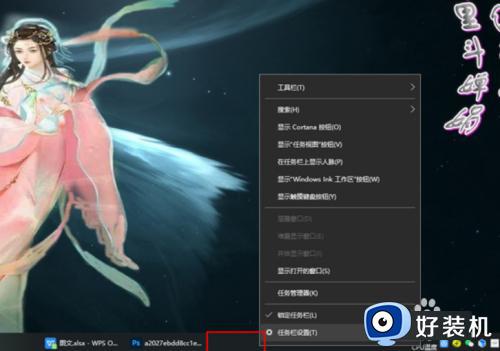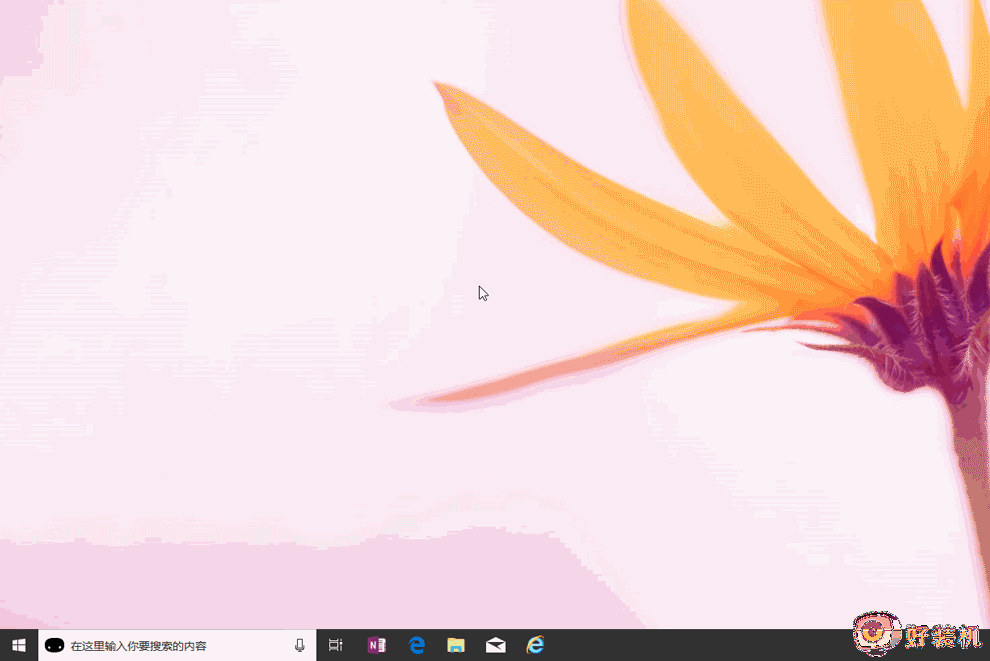win10搜索框变成圆角图标的方法 win10搜索框如何设置为圆角图标
win10搜索框变成圆角图标的方法,win10原版系统搜索框的外观设计一直是用户关注的焦点之一,有时候,我们可能会觉得默认的方形图标有些单调,希望能够将其变成圆角图标,给桌面增添一些新鲜感。本文将介绍win10搜索框如何设置为圆角图标,让您的桌面更加个性化。无需复杂的操作,只需几个简单的步骤,
操作方法:
1、点击下方任务栏中的搜索框,在其中输入“regedit”,打开“注册表编辑器”。
2、进入到新的窗口界面后,进入到“计算机HKEY_CURRENT_USERSoftwareMicrosoftWindowsCurrentVersionSearch”路径中,右击右侧空白处,选择“新建”一个“DWORD值”,将其命名为“ImmersiveSearch”,随后双击打开,在窗口中将“数值数据”改为“1”,点击“确定”保存。
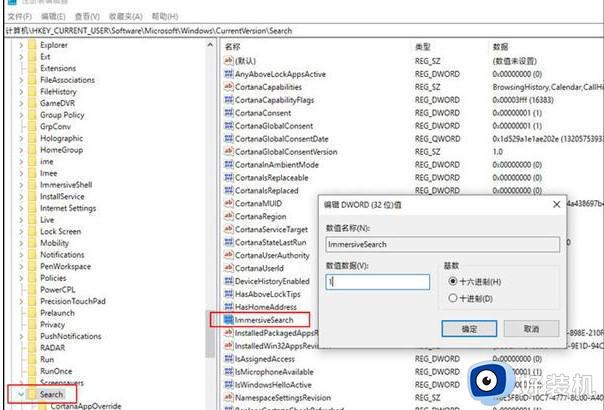
4、接着进入到“计算机HKEY_CURRENT_USERSoftwareMicrosoftWindowsCurrentVersionSearchFlighting”路径中,右击“Flighting”文件夹,选择“新建”一个“项”。命名为“Override”,点击“Override”,右击右侧空白处,选择“新建”一个“DWORD值”,将其命名为“ImmersiveSearchFull”,并将其“数值数据”改为“1”。5、然后再右击右侧空白处,选择“新建”一个“”,将其命名为“CenterScreenRoundedCornerRadius”,并将其“数值数据”改为“9”。
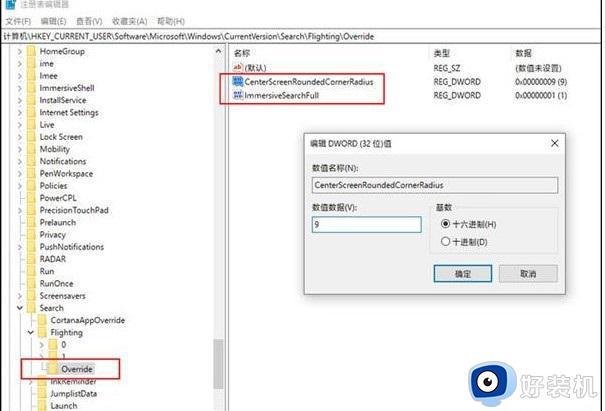
6、最后打开Win10搜索框,出现圆角的搜索框。
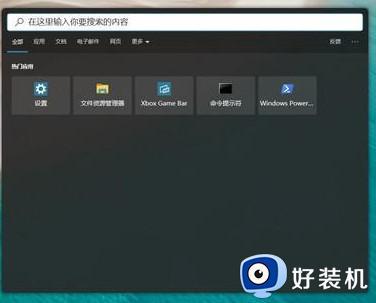
以上就是将win10搜索框变成圆角图标的方法的所有内容,不懂的用户可以按照小编的步骤进行操作,希望这些方法能够帮到大家。